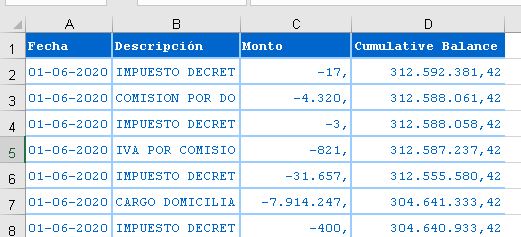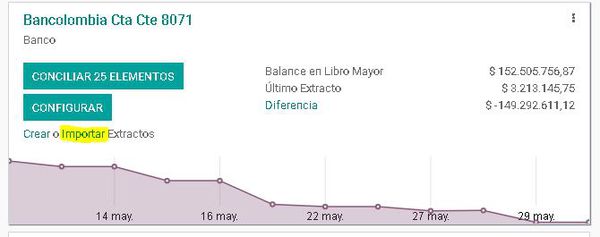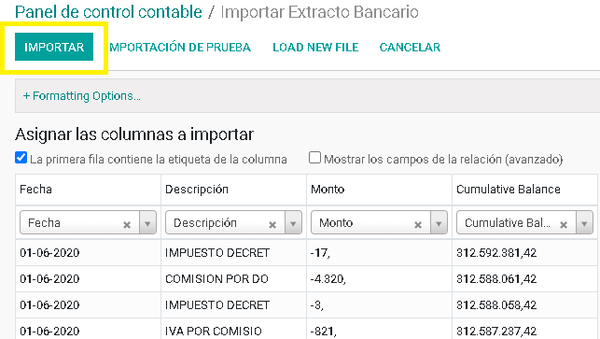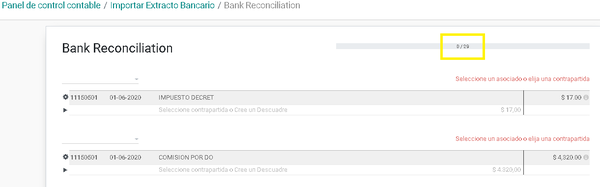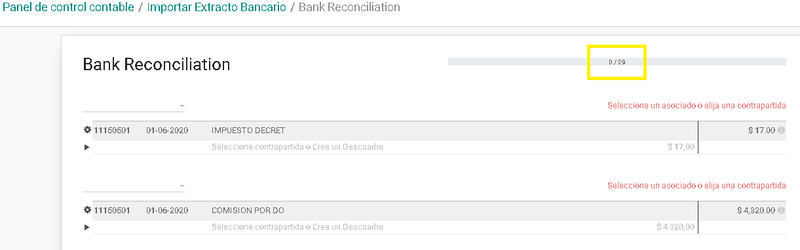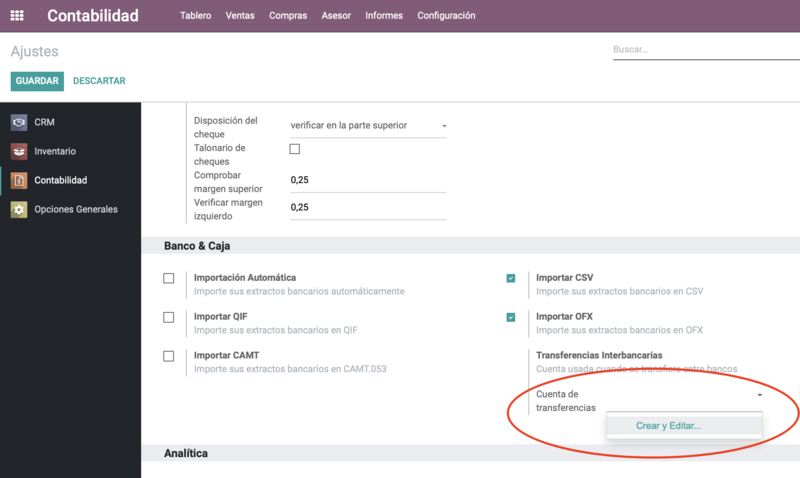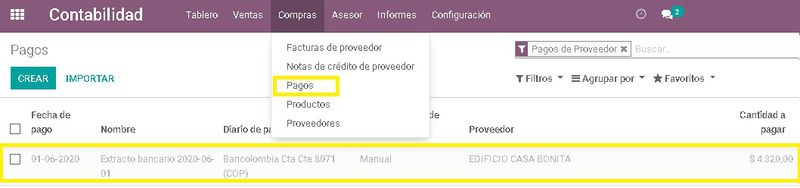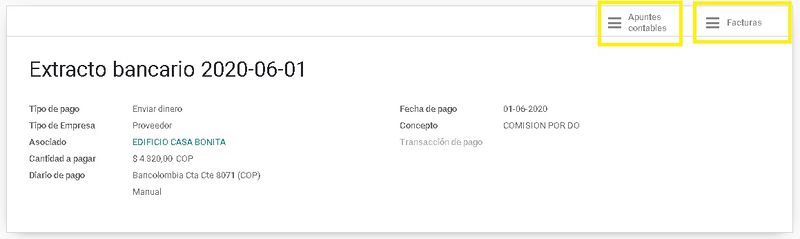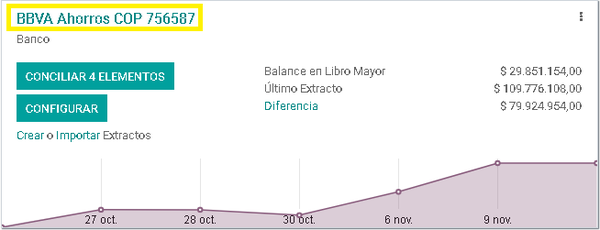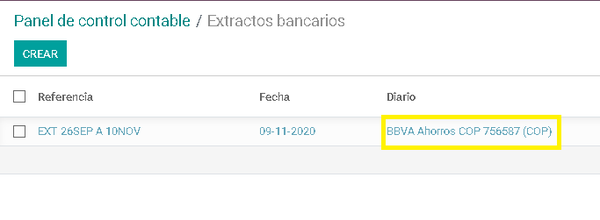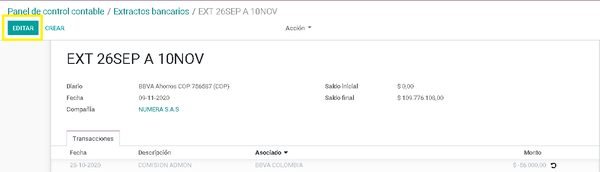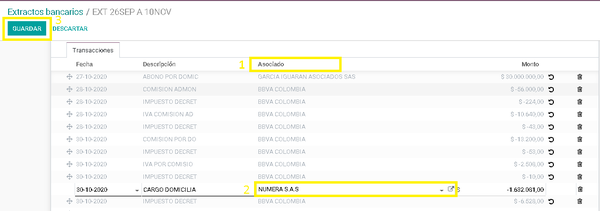Conciliación bancaria en Odoo
Contents
Proceso de conciliación bancaria en Odoo
Odoo permite realizar la conciliaci´øn bancaria directamente de los extractos generados desde el Banco. El flujo del proceso consiste en descargar del banco el extracto bancario en csv o excel y cargarlo a Odoo. Odoo mostrará las partidas del banco como salida o entrada para que el usuario asigne la contrapartida.
Los bancos en Odoo se crean como un tipo de comprobante que consolida las entradas (débitos) y salidas (crédito) bancarias. Es decir, que no encontrará un recibo de caja y comprobante de egreso independiente para los movimientos de bancos, sino un tipo de comprobante con el nombre del banco. Esto permite llevar la conciliación bancaria directamente en el software.
Importar Extractos
1. Descargue el extracto de su banco en excel. Si no tiene el extracto en excel, utilice una herramienta el línea para cambiarlo de pdf a excel, por ejemplo I love PDF ó Adobe
Cambie los nombres de la primera fila del excel para indicarle a Odoo qué hay en cada columna; esto es, nombrar las columnas de la Fecha, Descripción, Monto y Cumulative Balance "saldo acumulado". También puede subir el extracto con los nombres de columnas que trae el extracto, y luego los podrá modificar en Odoo.
Tenga presente que los valores cargados como negativos se ingresarán a Odoo como una salida de banco, y los positivos como un ingreso. Todos los movimientos se registran en el mismo tipo de comprobante que tiene como nombre el Banco, tipo de cuenta, y Número.
2. Las columnas que tengan números páselas a formato texto (para este caso el movimiento y el saldo). Guarde su archivo como CVS delimitado por comas. ¿Cómo guardo un archivo como CSV?
3. En el Tablero o Panel de control contable busque el diario del banco que quiere conciliar, y dé click en importar extracto. Seleccione el extracto que guardó anteriormente.
4. Odoo le mostrará una vista previa de las primeras transacciones que se encontraban en su excel. Dé click en Importar
5. A continuación, le saldrán todas las transacciones del banco que están por conciliar, para este caso son 29.
Conciliar transacciones de bancos
Cuando importa el extracto, en el tablero o panel de control contable busque el diario del banco que desea conciliar y dé click en "conciliar elementos"
Le aparecerán todas las partidas pendientes por registrar y conciliar para que se indique la contrapartida.
Coloque el asociado (cliente o proveedor) a nombre de quien debe quedar el registro.
Hay 3 formas de registrar éstas transacciones.
1. Pago automático: por ejemplo una comisión o GMF del banco, dé click directamente en los modelos de conciliación o que desee para el registro (2) y click en conciliar (3):
2. Pago manual: por ejemplo contabilizar un gasto directo, coloque directamente la cuenta contable (2) y click en conciliar (3):
3. Pago de un cliente o proveedor que tiene cuentas pendientes de pago o cobro: En cuanto ponga el tercero aparecerán las deudas pendientes. Dé click en la(s) deuda(s) que desea abonar.
La deuda que seleccionó quedará abonada. Puede que el valor de la deuda sea mayor al que se pagó del banco, entonces usted podrá escribir la cuenta a la que desea enviar la diferencia, o si efectivamente sólo se debe abonar una parte de la factura seleccionada, dé click en el triángulo de advertencia, y el valor abonado a la deuda se ajustará al valor que salió del banco y el saldo pendiente quedará por abonar a futuros pagos.
Una vez haya terminado de registrar el cobro o pago por cualquiera de las 3 formas anteriores, dé click en conciliar y se contabilizará el diario en la fecha de movimiento del banco.
Si el pago se realizó a varios terceros, realice el proceso 2. "Pago manual" y luego diríjase al diario (asiento contable) para abonar manualmente a cada tercero el pago.
Transferencias entre bancos
Si la entrada o salida de un banco procede de una transferencia interna, es decir, transferir de un banco a otro, debe colocar como contrapartida la cuenta bancaria de la que salió o entró el dinero.
Odoo creará un asiento contable en en diario del Banco 1 que registra el movimiento de la cuenta contable del Banco 1 contra la cuenta contable de transferencias internas; y otro asiento contable en el diario del Banco 2, que registra el movimiento de la cuenta contable de transferencias internas (para que quede en cero con el asiento anterior), contra la cuenta contable del Banco 2.
La cuenta de transferencias internas es considerada una cuenta puente, para que el registro de los movimientos de un banco a otro quede en ambos diarios de los 2 bancos. Para configurar dicha cuenta diríjase a Contabilidad / Configuración / Ajustes, seleccione la cuenta contable y guarde en el botón verde ubicado en la parte superior izquierda.
Desde allí también puede crearla como una cuenta del efectivo, que generalmente inicia por el código 11 y tiene como nombre TRANSFERENCIAS INTERNAS.
Confirmar el registro (contabilización) de transacciones de bancos
Después de conciliar una transacción de bancos, puede ir a Compras (si es un pago) o Ventas (si es un cobros) y a "Pagos". Aparecerán todas las transacciones conciliadas.
Puede dar click en la transacción y le permitirá ver a qué factura(s) se abonó el pago, y el registro contable que se generó.
Ver o editar extractos
1. En el Tablero o Panel de control contable busque el diario del banco que quiere conciliar, y dé click en el nombre.
2. Saldrá el listado de todos los extractos, para ingresar a uno en específico debe dar clic sobre el que desea ver y modificar
3. Dé clic en editar y podrá ajustar los datos que requiera del extracto. Recuerde que los datos en gris no son modificables porque ya tienen una conciliación o asiento asociado, primero debe eliminar el asiento con el que concilió esa transacción de banco para editarlo ( o dar click en la flecha de reversión). Si no elimina el diario asociado, sino que lo “des-asocia” debe ir al diario para modificar manualmente los datos que ha cambiado del extracto, como valores, fechas, etc.
Por otro lado, si no desea realizar todo el proceso de conciliación, sino sólo guardar algunos datos; por ejemplo el tercero asociado al pago, edite el diario según los pasos anteriores, y podrá nombrar cada movimiento con el tercero correspondiente, da clic en asociado y doble clic sobre el que quiere nombrar, puede escribir el nombre, desplegar el listado y buscarlo o crear uno nuevo.